Instale o Sublime Text 3 no Ubuntu 17.10
Sublime Text é um editor de texto muito popular para programadores e desenvolvedores. Suporta muitas linguagens de programação. Ele suporta realce de sintaxe e tem diferentes temas de sintaxe, bem como temas de interface do usuário. A interface do usuário do Sublime Text é muito amigável. A interface do usuário do Sublime text é configurável. Outra razão pela qual as pessoas gostam do Sublime Text é porque ele é leve e rápido em comparação com o Atom, Brackets e muitos outros editores de texto. O Sublime Text precisa de menos recursos do sistema para ser executado. A interface do usuário do Sublime Text é muito responsiva. O texto sublime também está disponível no Windows, Mac e Linux. Ser plataforma cruzada tem suas vantagens. Você pode ter a mesma experiência em diferentes sistemas operacionais se tiver que mudar por alguns motivos. Portanto, é um Editor de Texto muito eficiente para quase tudo que você queira fazer.
Neste artigo, vou mostrar como instalar o editor de texto Sublime Text 3 no Ubuntu 17.10 Artful Aardvark. Vamos começar.
Preparando seu sistema:
Antes de podermos instalar o Sublime Text 3 no Ubuntu 17.10 Artful Aardvark, temos que configurar o gerenciador de pacotes apt, para que ele saiba onde baixar Sublime Text 3.
Primeiro, temos que instalar a chave GPG do repositório Sublime Text. Isso é muito importante para verificação de pacote. Você não precisa verificar os pacotes manualmente; o gerenciador de pacotes irá verificar os pacotes baixados por conta própria se as chaves GPG estão disponíveis. Para adicionar a chave GPG do repositório Sublime Text, execute o seguinte comando:
wget -qO - https: // download.sublimetext.com / sublimehq-pub.gpg | sudo apt-key add -

O repositório de pacotes do Sublime Text suporta apenas o protocolo HTTPS. Portanto, o gerenciador de pacotes do Ubuntu, que é apt, precisa ter o suporte https habilitado. Para ter certeza de que tudo está configurado, execute o seguinte comando para habilitar o suporte HTTPS no gerenciador de pacotes apt:
sudo apt-get install apt-transport-https
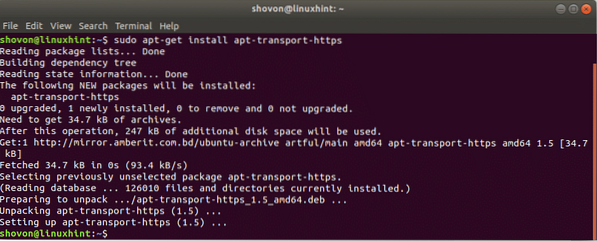
Agora temos que adicionar o repositório Sublime Text 3 ao Ubuntu 17.10. Existem duas versões do Sublime Text 3 disponíveis, uma é a versão estável e a outra é a versão de desenvolvimento. A maioria das pessoas gostaria de uma versão estável, porque tem menos bugs e é menos provável de travar. Mas se você quiser testar uma nova versão de desenvolvimento, você pode tentar a versão de desenvolvimento também. Esteja avisado, a versão do desenvolvedor tem muitos bugs e pode travar com muita frequência.
Neste artigo, adicionarei o repositório da versão estável. Mas você também pode adicionar o repositório de desenvolvimento. As etapas são as mesmas, exceto os comandos para adicionar repositórios Estável e de Desenvolvimento.
NOTA: Não adicione os repositórios Stable e Development ao mesmo tempo. Adicione apenas um deles.
Para adicionar o repositório Stable, execute o seguinte comando:
echo deb https: // download.sublimetext.com / apt / stable / | sudo tee / etc / apt / sources.Lista.d / sublime-text.Lista

Para adicionar o repositório de desenvolvimento, execute o seguinte comando:
echo "deb https: // download.sublimetext.com / apt / dev / "| sudo tee / etc / apt / sources.Lista.d / sublime-text.Lista

Agora temos que atualizar o cache do repositório de pacotes do gerenciador de pacotes apt. Para fazer isso, execute o seguinte comando:
sudo apt-get update

Instalando o Sublime Text 3:
Agora estamos prontos para instalar o Sublime Text 3. Para instalar o Sublime Text 3, execute o seguinte comando:
sudo apt-get install sublime-text
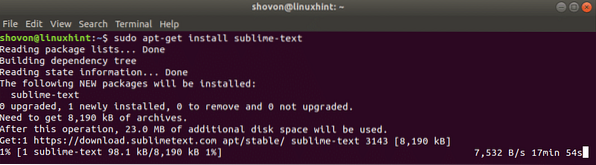
Pode demorar um pouco para fazer o download e configurar tudo, dependendo da sua conexão com a Internet. Por favor espere até que o comando esteja completo.
Executando o Sublime Text 3:
Assim que a instalação for concluída, clique em “Mostrar aplicativos”.

Em seguida, pesquise por Sublime Text.
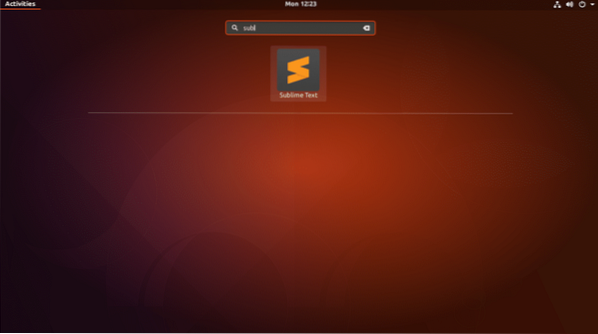
Em seguida, clique no ícone Sublime Text para executar o Sublime Text 3. O Sublime Text deve começar conforme mostrado na captura de tela.
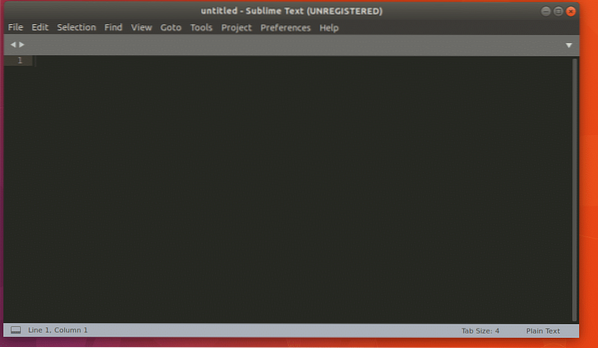
Se clicar em “Ajuda” e a seguir clicar em “Sobre o Texto Sublime”, deverá ver a seguinte janela. Você pode ver isso; a versão é 3.0
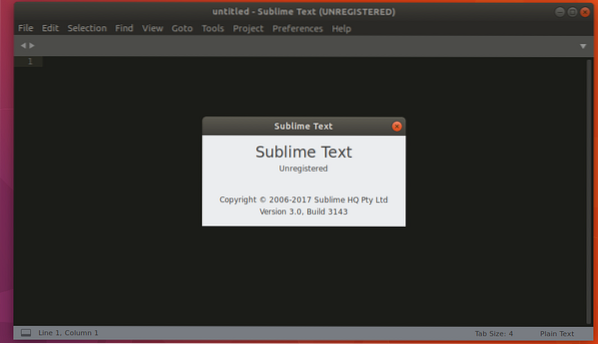
É assim que você instala o Sublime Text 3 no Ubuntu 17.10 Artful Aardvark. Obrigado por ler este artigo.
 Phenquestions
Phenquestions

